Melodyne peut être utilisé pour un grand nombre d'options au cours de la production d'un dossier, ou un film. Je parie que vous ne pensez pas l'utiliser pour le travail du film. Avez-vous jamais pensé à être en mesure d'enregistrer quelques-uns des sons que les outils de Melodyne faire lors de l'utilisation, comme l'outil Formant? Non? Check it out:
Étape 1 - Télécharger Soundflower
La première étape est d'aller télécharger Soundflower et l'installer.
Soundflower va nous permettre de transférer l'audio à partir de Melodyne Editor en mode autonome pour Pro Tools sans avoir besoin de refaire le câblage. Dans cet usage spécifique, les travaux Rewire wouldnt.
Étape 2 - Configuration audio et MIDI
Suivant youre va vouloir mettre en place un dispositif global de votre configuration Audio et MIDI. Cet utilitaire peut être trouvée en allant sur votre disque dur principal
Une fois l'application Configuration audio et MIDI est ouvert, allez dans le coin inférieur gauche où il ya un signe plus. Cliquez sur ceci pour faire un nouveau dispositif global, et vous serez en mesure de voir tous vos entrées et sorties disponibles qui peuvent faire jusqu'à ce dispositif. À ce stade, vous pouvez sélectionner 16 canaux de Soundflower, ou utiliser une version à 2 canaux. La version 2 canaux sera l'option la plus facile. Assurez-vous que vous pouvez également sélectionner le périphérique matériel que vous utilisez normalement pour écouter votre DAW afin que vous puissiez entendre ce que vous êtes fait.
Étape 3 - mettre en place notre Préférences DAW
Maintenant, nous devrions être en mesure de trouver notre périphérique agrégé dans notre DAW principale. Comme vous pouvez le voir ici, je peux le sélectionner dans Pro Tools en allant dans Réglages
Étape 4 - Configuration Préférences de Melodyne
Donc, maintenant nous avons notre DAW l'enregistrement mis en place, tout ce que nous avons à faire est d'ouvrir Melodyne Editor en mode autonome et de changer ses sorties. Une fois que vous avez ouvert Melodyne, appuyez sur Commande-virgule (,) pour accéder à votre fenêtre des préférences. Sélectionnez l'onglet Audio, et aller là où il est dit périphérique audio. Cliquez sur le menu déroulant et sélectionnez votre périphérique agrégé vous venez de créer. Enfin, trois boîtes de dialogue déroulante, sélectionnez la sortie de l'envoyer à. Youre va mettre en place votre entrée DAW à ce même numéro de canal.
Si vous regardez la capture d'écran Melodyne, et la capture d'écran de Pro Tools, vous pouvez voir que j'ai l'entrée de Pro Tools obtenir son alimentation à partir des sorties de Soundflower 1-2. Melodyne est l'alimentation de ces canaux.
Assurez-vous que vous êtes à envoyer aux sorties de bonnes ou de vous n'entendrez rien
Si vous réglez vos entrées de la DAW pour les mêmes sorties que vous avez définies dans Melodyne, vous devriez être tout bon
Étape 5 - Enregistrement de la Performance Sound Design
Dans Melodyne, ouvrez le fichier que vous souhaitez modifier les formants de. Ive a décidé d'utiliser les accents d'un piano. Voici ce que les sons audio originaux etc.
[Audio id = "13824"]
Enfin, rendez-vous à Melodyne et sélectionnez l'outil Formant (par un clic droit dans la zone d'édition, deux outils vont plus et un clic gauche). Puis revenez à Pro Tools, le bras de la piste que vous souhaitez enregistrer, et commencer l'enregistrement.
Retour à Melodyne maintenant et cliquez-glissez vers le haut ou vers le bas avec l'outil Formant.
[Audio id = "13825"]
La chose à retenir est que cela peut être fait avec n'importe quel audio que vous mettre en Melodyne. Il peut également être répliqué avec l'un des outils à côté des outils de calage et chaque outil de créer des sons différents.


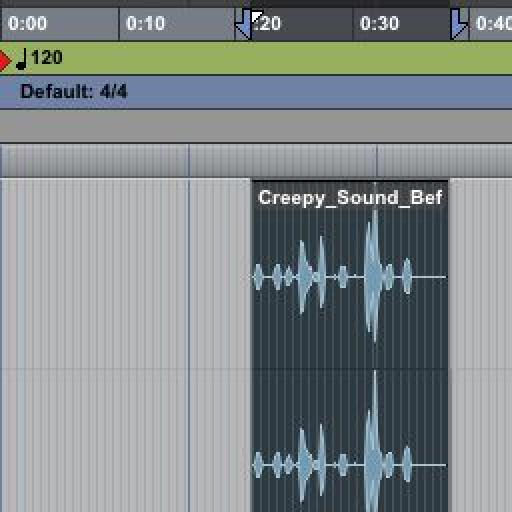
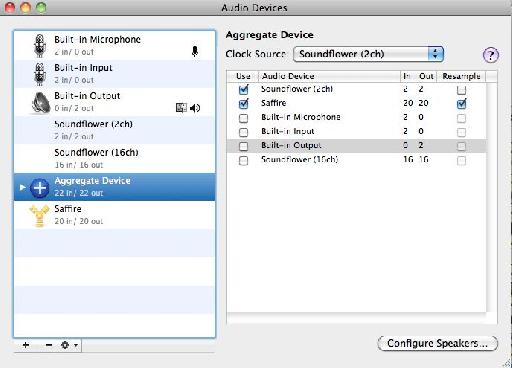
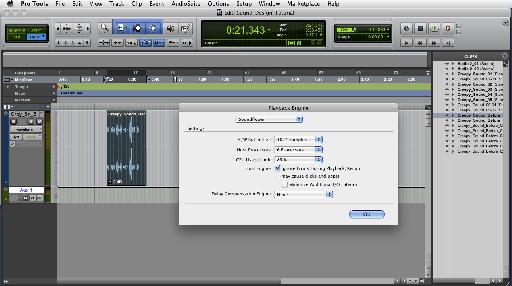
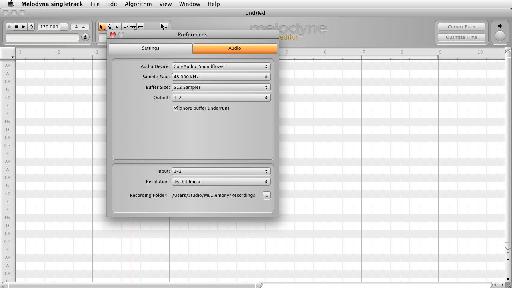
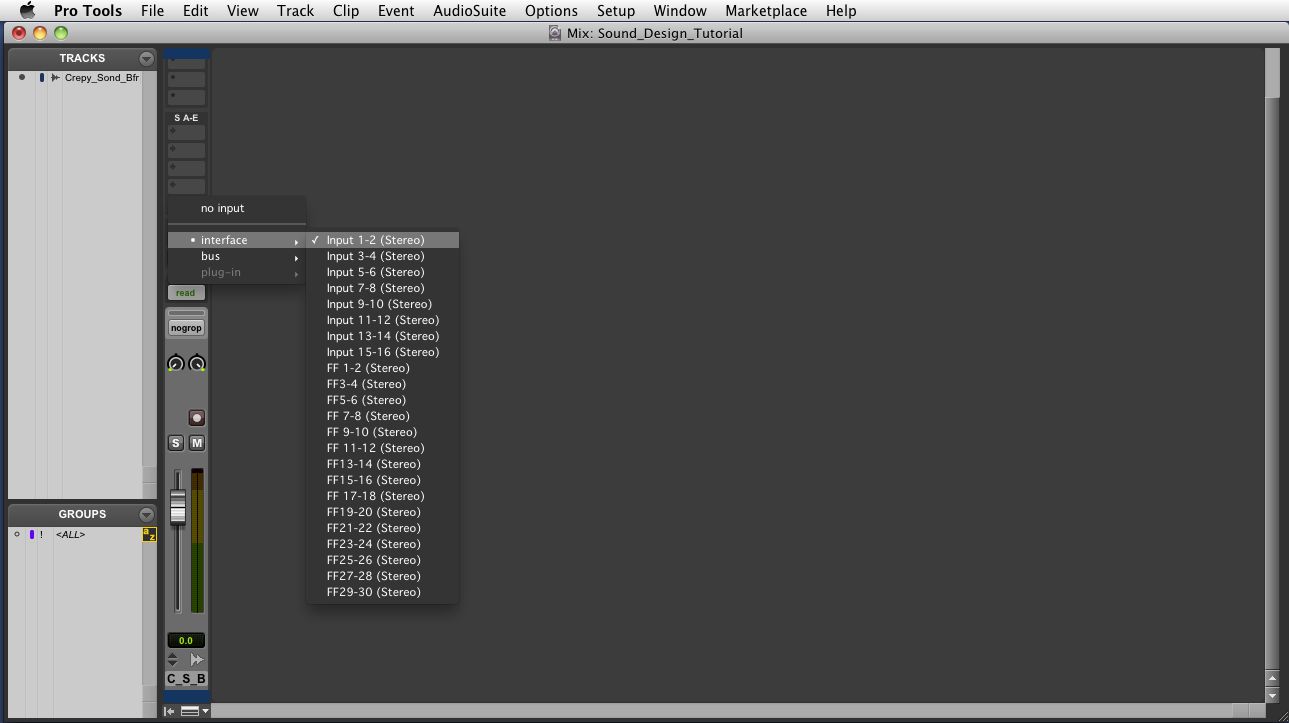
 © 2024 Ask.Audio
A NonLinear Educating Company
© 2024 Ask.Audio
A NonLinear Educating Company
Discussion
Want to join the discussion?
Create an account or login to get started!